WooCommerce — Как настроить параметры продуктов
Опубликовано: 2016-11-02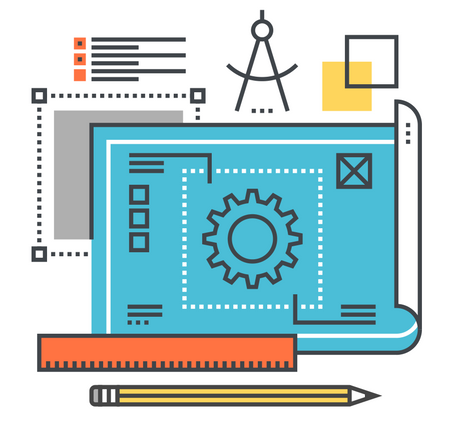
Последнее обновление — 8 июля 2021 г.
WooCommerce предоставляет множество возможностей для настройки продуктов в вашем магазине. В этой статье мы рассмотрим некоторые основные возможности настройки продуктов.
Обратите внимание: в более ранних версиях WooCommerce с этими настройками была связана вкладка «Отображение». Вместо этого в текущей версии вы найдете настройщик WooCommerce в разделе «Внешний вид» (« Внешний вид» > «Настроить» > «WooCommerce» ). Пожалуйста, прочитайте нашу статью о WooCommerce Customizer, чтобы узнать больше.
Прежде всего, вы можете перейти на страницу настроек продуктов, пройдя по следующему пути:
WooCommerce → Настройки → Товары
В разделе настроек продуктов вы можете увидеть различные вкладки, которые касаются конкретных аспектов настроек продуктов. Они есть:
- Общий
- Инвентарь
- Загружаемые продукты
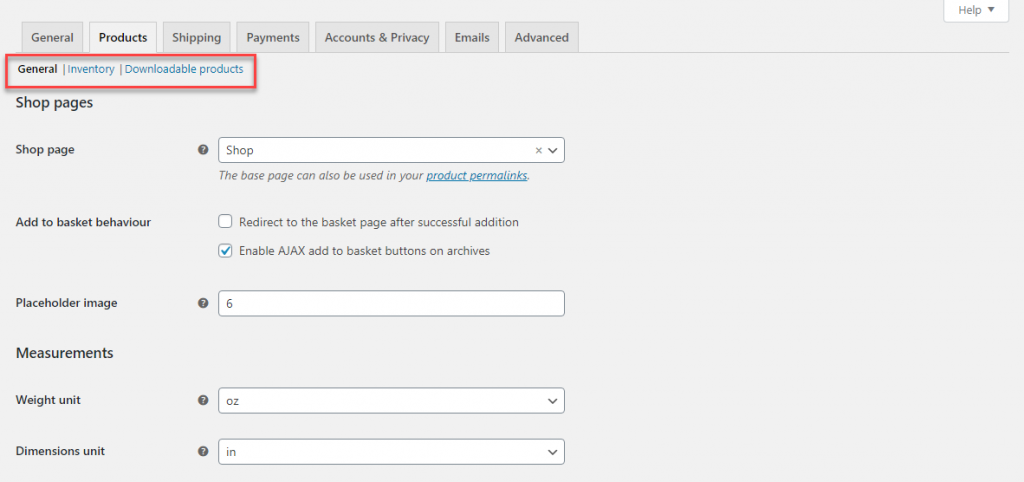
Страницы магазина
Здесь вы можете установить базовую страницу вашего магазина. Просто выберите из раскрывающегося списка и выберите страницу магазина.
Эта вкладка касается единиц измерения ваших продуктов и того, как обзоры продуктов отображаются на витрине вашего магазина.
На этой странице также определяются параметры добавления в корзину. Вы можете перенаправить клиента на страницу корзины после успешного добавления продукта. Здесь вы также можете включить AJAX кнопки добавления в корзину для архивов.
Вы также можете указать здесь заполнитель для изображения продукта. Это обеспечит замещающее изображение для тех продуктов, у которых нет изображения продукта.
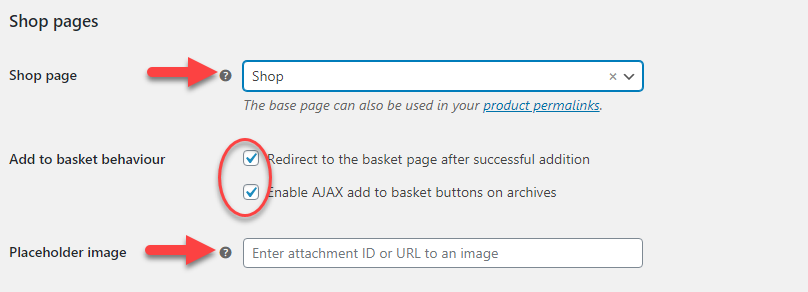
Поведение «Добавить в корзину» определяет, что произойдет во внешнем интерфейсе вашего магазина, когда покупатель что-то добавит в корзину. Если вы отметите первый флажок, покупатель будет перенаправлен на страницу корзины после каждого успешного добавления в корзину.
Если вы отметите второй флажок, клиент не будет автоматически перенаправлен на страницу корзины, но будет отображаться параметр «Просмотреть корзину» вместе с отметкой на кнопке «Добавить в корзину». Это поможет вашему покупателю продолжать покупать другие товары без бесконечных переходов между страницей корзины и страницей магазина.
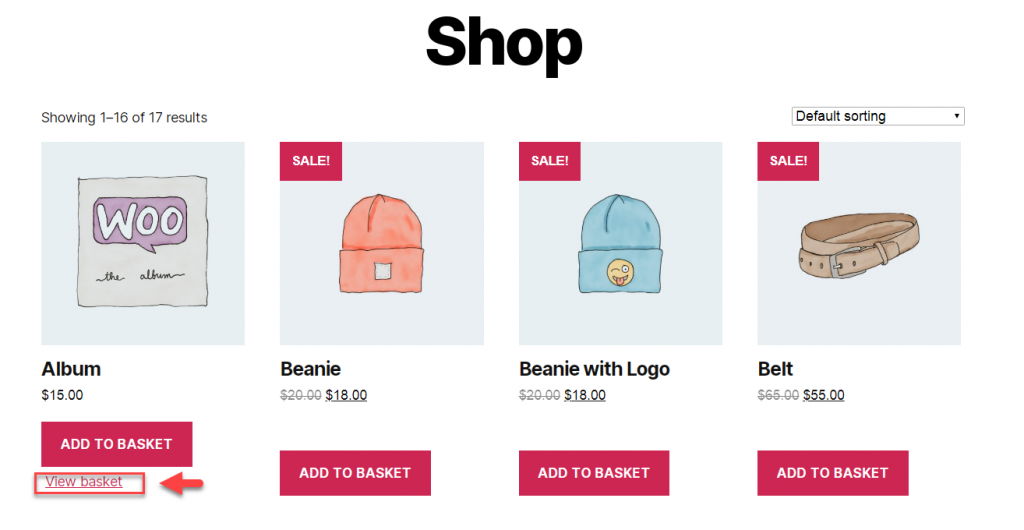
Измерения
Вы можете установить единицу веса из раскрывающегося списка в соответствии с предпочтениями страны, в которую вы продаете.
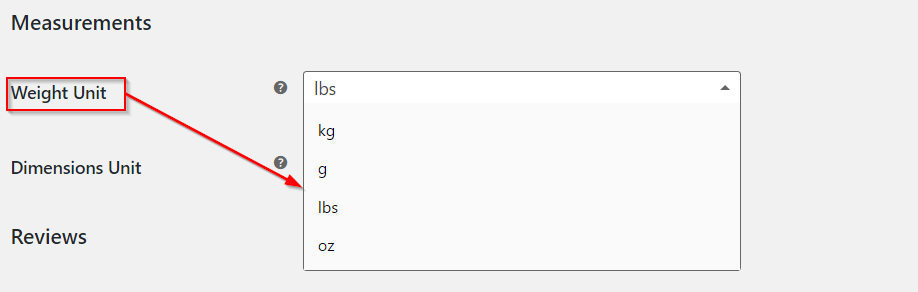
Точно так же вы можете настроить единицу измерения .

Отзывы
В разделе « Отзывы » вы можете включить обзоры продуктов , чтобы ваши клиенты могли оценивать продукты, которые они покупают.
Есть три настройки для включения:
- Включить обзоры продуктов
- «Показывать метку «проверенный владелец» в отзывах клиентов» — это позволит отличить реальных клиентов, купивших продукт, от других рецензентов.
- Отзыв могут оставить только «подтвержденные владельцы» — оставить отзыв о вашем магазине могут только покупатели, которые действительно купили товар.
Кроме того, вы можете включить рейтинги продуктов здесь. Кроме того, есть опция, которая делает звездные рейтинги обязательными, а не необязательными.
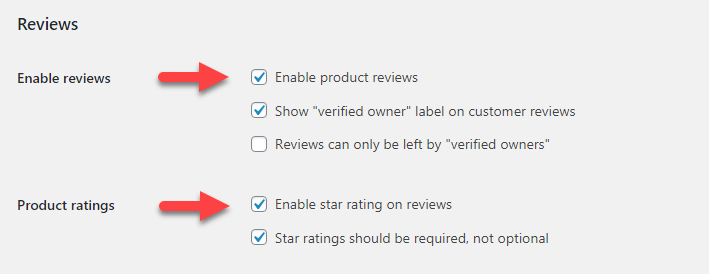
Не забывайте нажимать кнопку Сохранить изменения каждый раз, когда обновляете настройки.

Инвентарь
Далее мы перейдем в подменю Inventory , которое помогает отслеживать ваш инвентарь. Прежде всего, вы должны убедиться, что установлен флажок «Управление запасами».
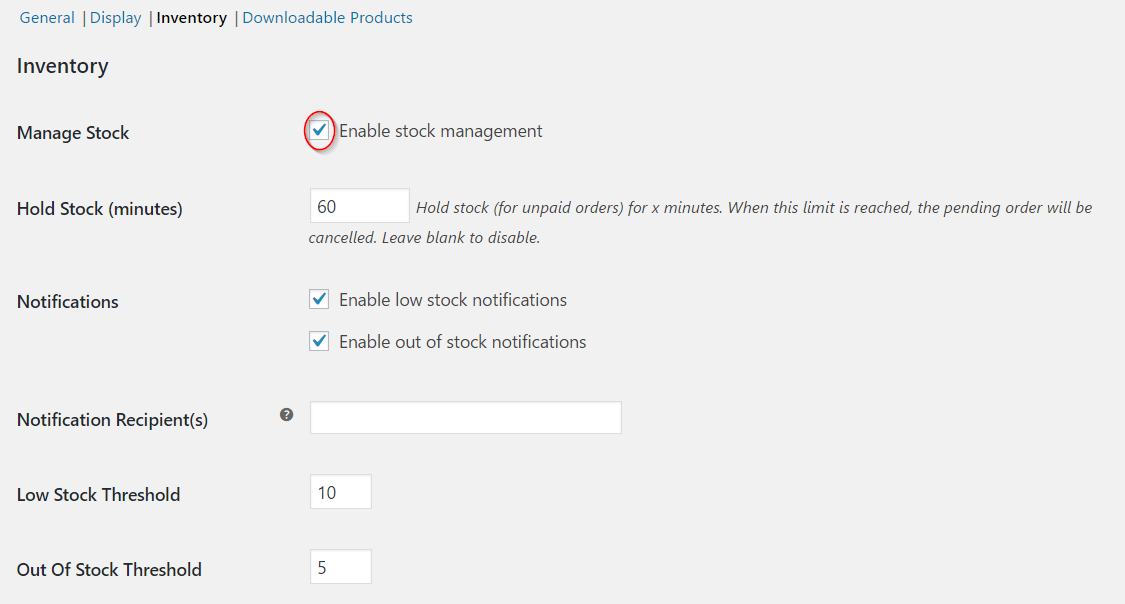
Вы можете выбрать срок до тех пор, пока WooCommerce не задержит неоплаченный заказ. Заказ будет отменен по истечении этого времени. Значение, которое вы вводите, указывается в минутах, и если вы оставите это поле пустым, опция Hold Stock будет отключена.
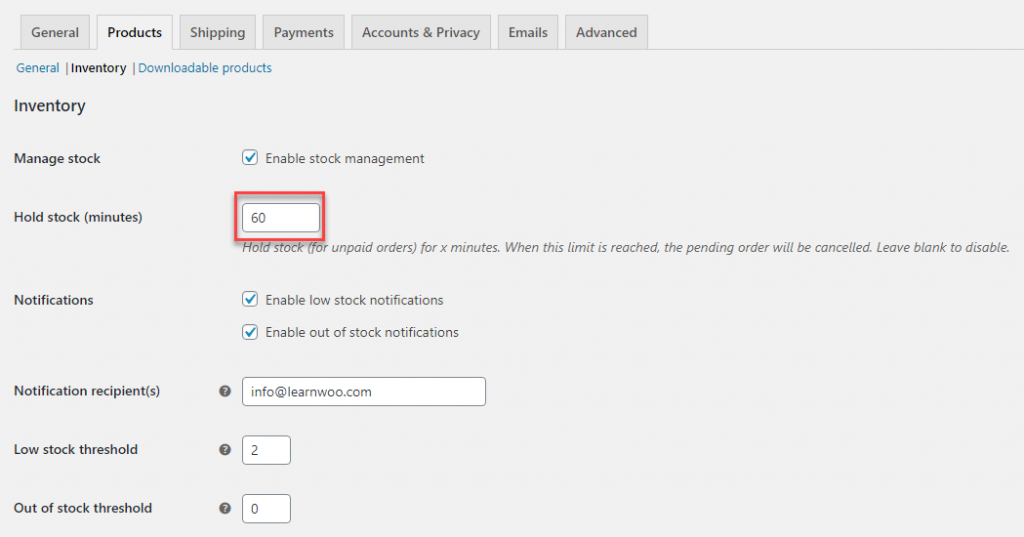
Решение проблемы отсутствия на складе
Есть два поля, которые касаются уведомлений о низком запасе и об отсутствии на складе. Вы можете включить один из них или оба, установив соответствующие флажки.
Затем в поле Получатель(и) уведомления введите адрес электронной почты, на который будет отправлено уведомление. Если вы вводите несколько адресов электронной почты, не забудьте разделить их запятой.
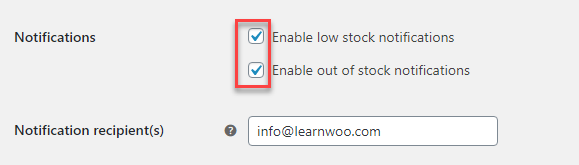
Вы также можете установить пороговые значения для Low Stock и Out of Stock. Это поможет WooCommerce понять, как вы определяете низкий запас и отсутствие на складе. Используйте клавиши со стрелками в числовом текстовом поле, чтобы увеличить или уменьшить значения.
Рекомендуется установить значение больше единицы для порогового значения «Нет в наличии», поскольку вам нужно держать некоторые продукты на складе (на случай, если у вас возникнут проблемы с предыдущим заказом).
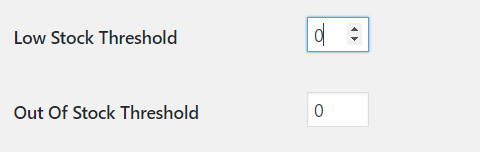
Флажок Out Of Stock Visibility позволяет скрыть товары, которых нет в наличии. Установите этот флажок, если вы не хотите показывать товары, которых нет в наличии, в списке товаров.
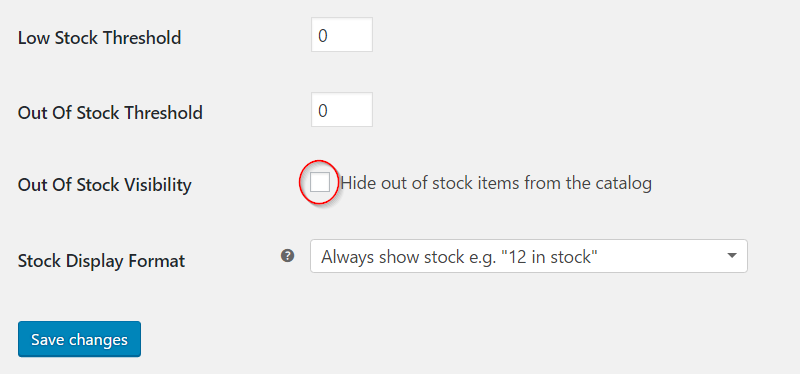
Вы также можете установить формат отображения акций . Выберите из раскрывающегося списка в соответствии с вашими предпочтениями. Варианты:
- Всегда показывать запас, например, «12 в наличии»
- Показывать запасы только в том случае, если они заканчиваются, например, «В наличии осталось только 2» вместо «В наличии».
- Никогда не показывать количество на складе
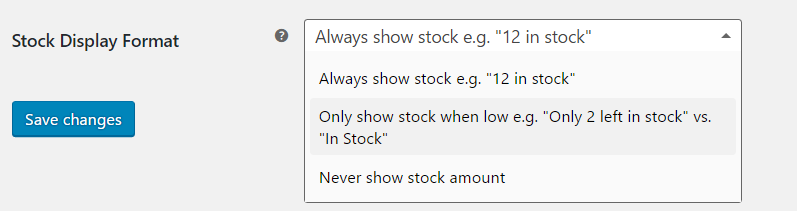
Как только вы обновите все настройки, не забудьте нажать кнопку Сохранить изменения .
Работа с загружаемыми продуктами
Следующее подменю важно, если вы продаете загружаемые товары в своем магазине. Метод загрузки файла имеет три варианта:
- Принудительные загрузки
- X-Accel-Redirect/X-Sendfile
- Только перенаправление
WooCommerce рекомендует второй вариант как самый надежный. Мы рассмотрим достоинства каждого из этих параметров в другой статье.
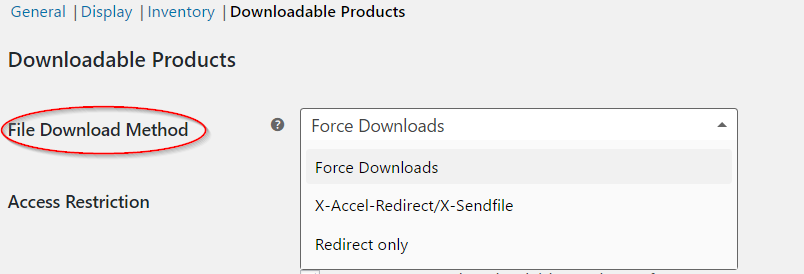
Ограничение доступа имеет два флажка, чтобы указать, как вы хотите настроить доступ клиентов к загружаемым продуктам. Это:
- Для скачивания требуется авторизация
- Предоставьте доступ к загружаемым продуктам после оплаты.
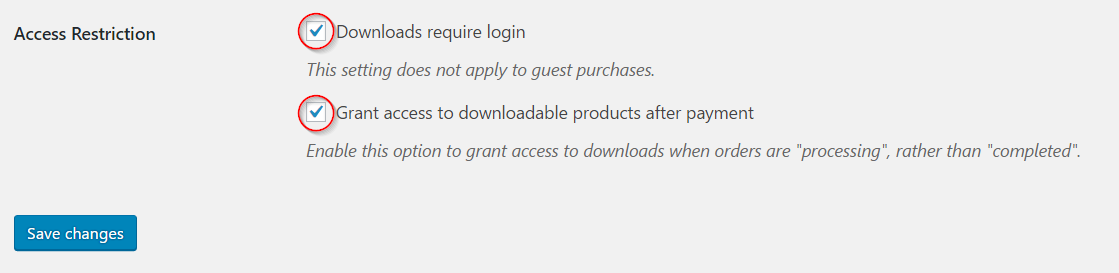
После завершения обновления всех настроек не забудьте нажать кнопку Сохранить изменения .
Теперь основные настройки вашего продукта завершены. В дальнейшем вы можете прочитать о процессе добавления товаров в другой статье.
